mac笔记本电脑截图方法有哪些?mac电脑截图汇总
mac笔记本电脑截图方法有哪些?mac电脑截图汇总电脑上有很多截图的方法,电脑自带的截图或者是下载一个截图软件都可以,那么大家知道Mac电脑上有几种截图方法吗?一起看看吧... 21-08-31
mac笔记本电脑自带有截图功能,那么小伙伴们都知道这些快捷键是什么吗?小编整理了教程,感兴趣的小伙伴就来看看吧。
mac电脑截图汇总
一、首先打开【mac笔记本】

二、请同时按住以下三个按键:shift、command 和 3。
如果在屏幕角落看到缩略图,请点按它以编辑截屏。或者等待截屏存储到桌面

三、如何捕捉屏幕上的某一部分
同时按住以下三个按键:shift、command 和 4。
拖移十字线 以选择要捕捉的屏幕区域。要移动所选区域,请在拖移时按住空格键。要取消拍摄截屏,请按下 esc (escape) 键
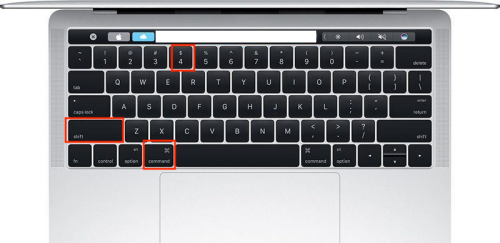
四、要截屏,请松开鼠标或触控板按钮。
如果在屏幕角落看到缩略图,请点按它以编辑截屏。或者等待截屏存储到桌面。
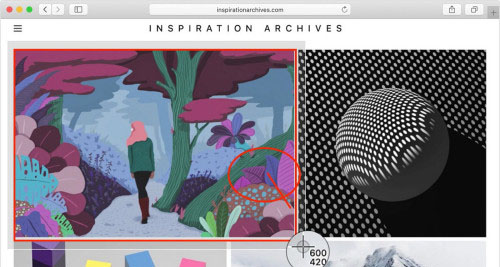
五、如何捕捉窗口或菜单
打开您要捕捉的窗口或菜单。
同时按住以下三个按键:shift、command、4 和空格键。指针会变为相机图标 。要取消拍摄截屏,请按下 esc (escape) 键。
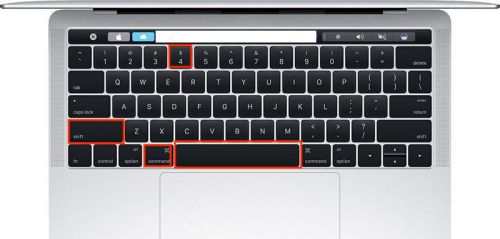
六、在哪里可以找到截屏
默认情况下,截图会以“screen shot [日期] [时间].png”为名称存储到桌面。

总结:
1、首先打开【mac/苹果比较本】
2、全屏同时按住以下三个按键:shift、command 和 3。
3、部分按住以下三个按键:shift、command 和 4。
相关文章:
-
macos monterey怎么降级系统?macos monterey降级系统教程很多小伙伴在更新了最新版的macos monterey系统之后发型啊有很多的问题,还不如上个版本…
-
Mac菜单栏怎么设置?Mac菜单栏设置方法使用Mac系统的小伙伴对于了解菜单栏中的各个功能模块还是很有必要的,我们需要了解每个功能才能更好地设置Mac系统的菜单栏,小编给大家整理…
-
部分苹果 macOS Monterey 用户遇到“内存泄漏”问题,应用后台运行消耗上百 GB 内存部分苹果 macOS Monterey 用户遇到“内存泄漏”问题,下文为大家带来…
-
Mac磁盘怎么新建分区布局?Mac磁盘新建分区布局教程硬盘分区功能是Mac系统专属的技能,很多小伙伴为了保护系统数据的安全会选择通过分区备份的方法,下面小编给大家带来了Mac磁盘…
-
旧款Mac升级macOS Monterey系统后变砖怎么办?最近苹果用户反映:很多旧款Mac升级macOS Monterey系统后变砖,这怎么办?今天小编就为大家带来详细介绍以及…
-
如何在 Mac 上启用和使用字幕和隐藏式字幕如何在 Mac 上启用和使用字幕和隐藏式字幕?其实方法很简单,今天小编就为大家带来了详细教程,需要的朋友情谊看看吧... 21-08-…
版权声明:本文内容由互联网用户贡献,该文观点仅代表作者本人。本站仅提供信息存储服务,不拥有所有权,不承担相关法律责任。
如发现本站有涉嫌抄袭侵权/违法违规的内容, 请发送邮件至 2386932994@qq.com 举报,一经查实将立刻删除。


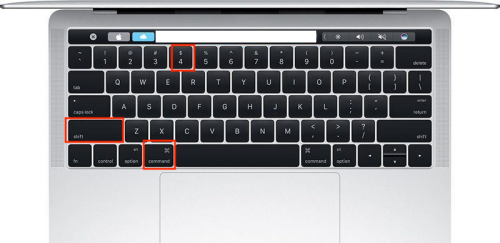
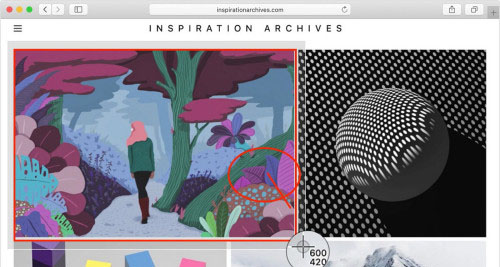
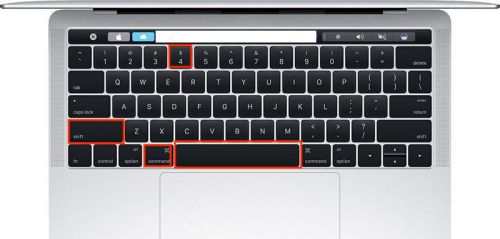


发表评论